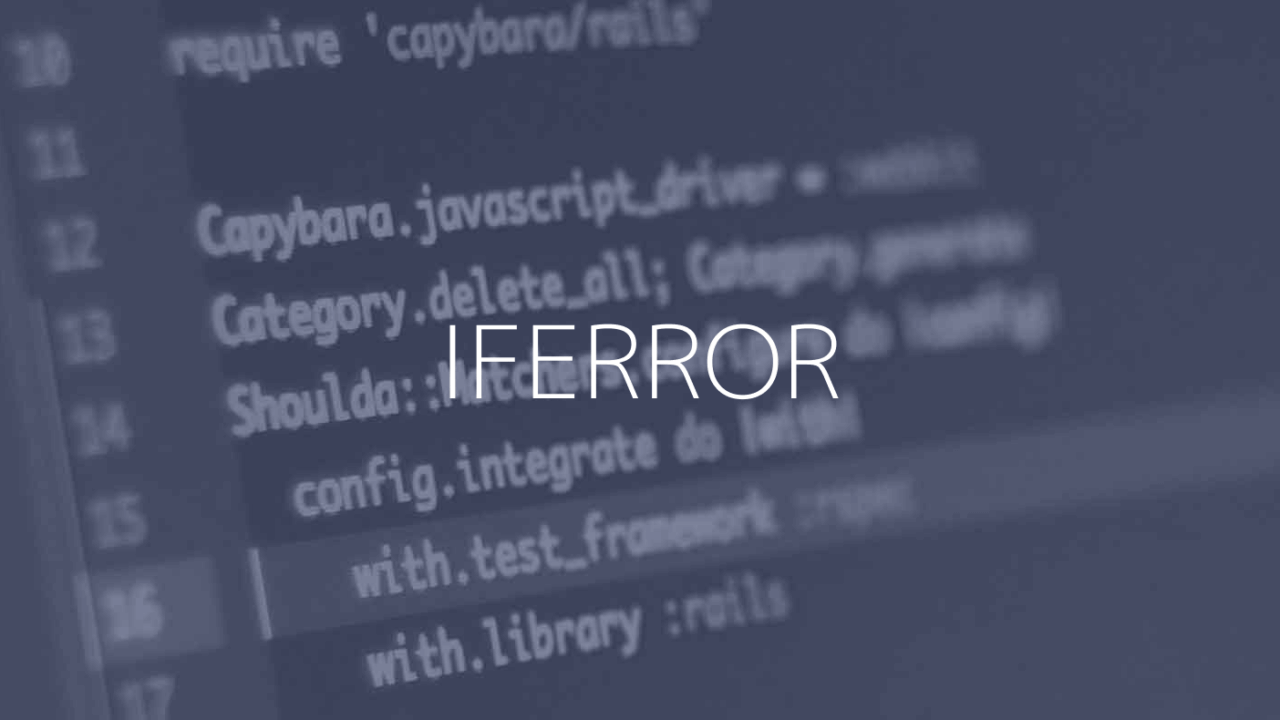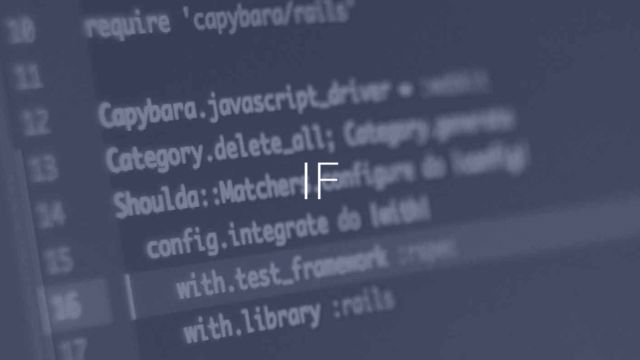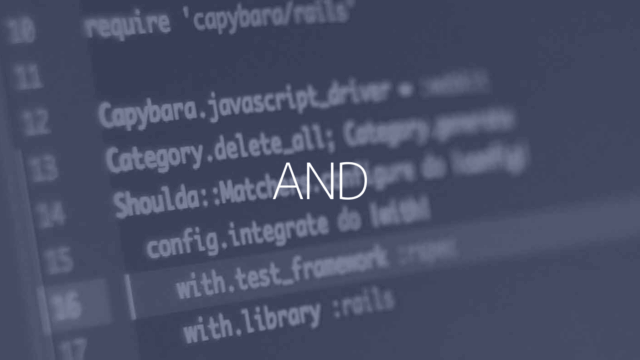Googleスプレッドシートでエラーが表示されないようにする場合は、IFERROR関数を使用します。
IFERROR関数を使用することで、計算の結果がエラーになってしまう時にエラーの代わりに、指定した値を表示することができます。
・エラーの代わりに空欄にする
・エラーの代わりに「-」を表示する
・エラーの代わりに「0」を表示する
など、表示結果を指定してエラー値が表示されるのを回避できます。
INDEX
スプレッドシートのIFERROR関数の使い方
計算結果がエラーになる時は「0」と表示する
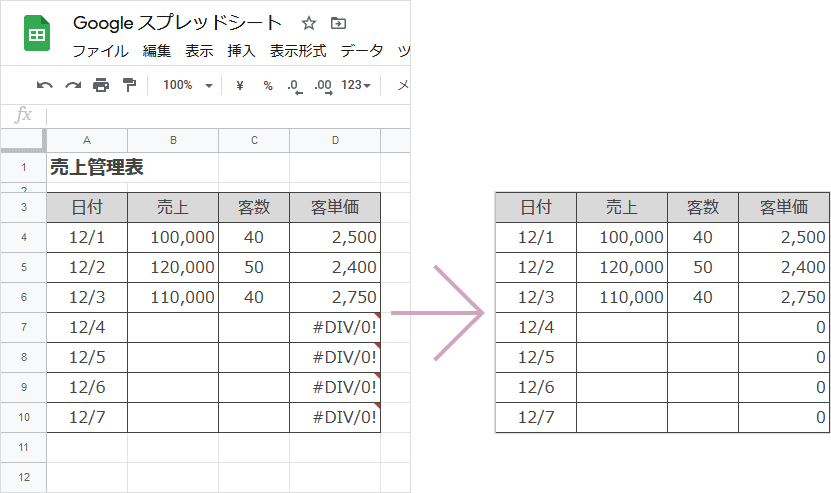
エラーの時は0を表示する
数式を入れた時に、値が入力されていなかったり、値が見つからない等でエラーが表示されてしまうことがあります。
このように、数式を入れたいが結果がエラーで表示される箇所を、
見栄えをよくするため、わかりやすい表示にするために
指定した文字や数字、空欄に置き換える時に使用するのがIFERROR関数です。
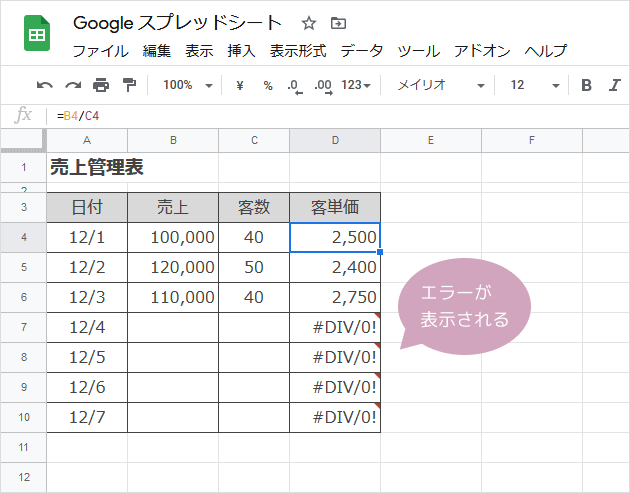
エラー回避するには、以下のような数式を入れます。
1. 結果を表示させたいセルを選択します。
(今回はセルD4)
2. =IFERROR(B4/C4,0) と入力します。
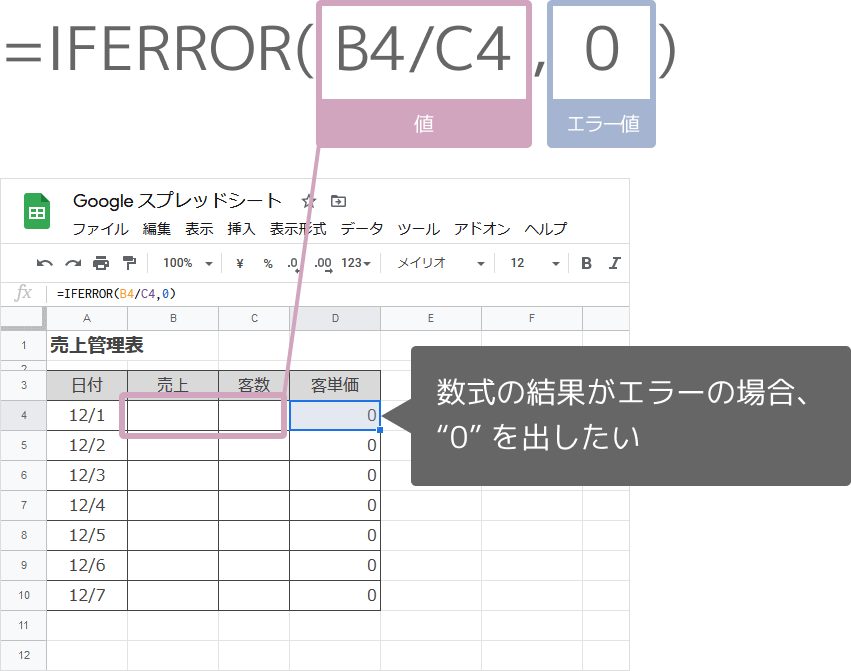
=IFERROR(B4/C4,0)
3. セルD4の数式をD10までコピーします。
D列の結果がエラーではなく、代わりに0が表示されました。
エラーの時は空欄にする
エラーを空欄にするには以下のような数式を入れます。
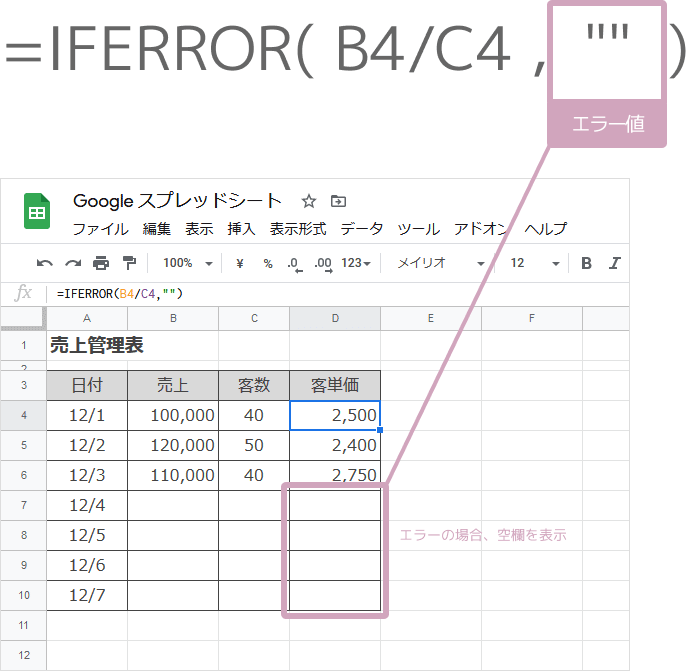
=IFERROR(B4/C4,"")
エラーの時は「−」を表示する
エラーを「−」(ハイフン)にするには以下のような数式を入れます。
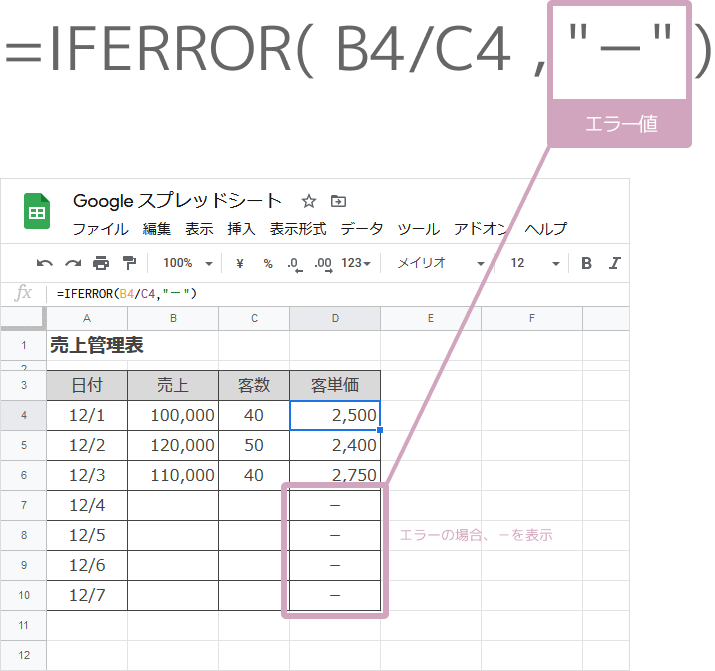
=IFERROR(B4/C4,"−")
IFERROR関数を他の関数と組み合わせて使う方法
IFERROR関数は他の関数と組み合わせる(入れ子にする)ことで、関数の結果がエラーになったときに表示させる値を指定できます。
関数を複数組み合わせて使うことを「ネスト」といいます。
使用頻度の高い関数の組み合わせで、VLOOKUP関数とIFERROR関数を入れ子にして使用することがあります。
使用頻度の高いVLOOKUP関数では、結果がエラー表示されてしまうことがあり見た目が美しくありません。
数式は入れておきたいが、エラー値が表示されないようにするにはIFERROR関数を使用します。詳しくはVLOOKUP関数のページで解説しています。
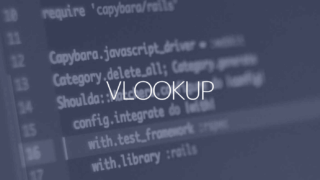
スプレッドシートのIFERROR(イフエラー)関数の構文
スプレッドシートのIFERROR関数は以下のように入力します。
| 引数 | 説明 |
|---|---|
| 値 | 計算式やエラーが表示されているセルなどを指定。 |
| エラー値 | エラーの時に表示させたい値を指定します。 |